前言
因为某些原因需要重新配置Linux虚拟机,所以写了本篇文章来做一下记录。
主要内容包括VSCode配置C/C++环境和虚拟机的远程连接。
这是第一部分VS Code的相关配置。
下一篇地址:VS code配置c/c++及远程连接Ubuntu虚拟机-2
目录
一、安装VSCode及VMware虚拟机
下载安装Vscode、VMware虚拟机和Linux镜像,具体配置之后再进行。官网如下:
VSCode官网:VSCode
VMware官网:VMware Products
Ubuntu官网:Ubuntu
1.VMware下载及安装
(1).进入官网,下滑找到并点击Try Workstation 17Pro
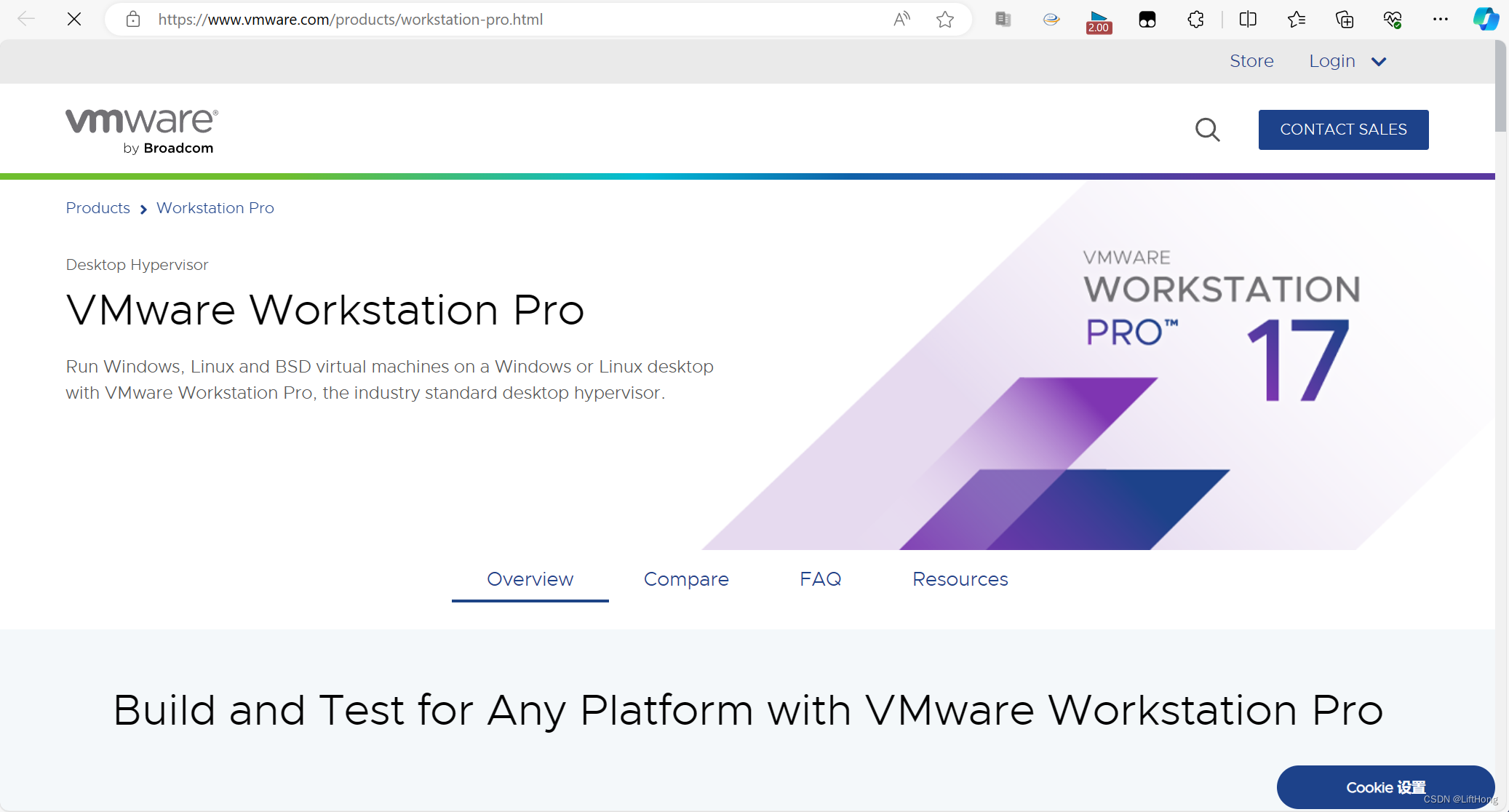

(2).点击 DOWNLOAD NOW下载软件

(3).安装VMware
按照引导进行安装即可,具体步骤自行百度。完成后启动虚拟机。
注:许可证密钥请到官网购买或先试用30天,其它方法自行查找。
2.Ubuntu下载及安装
(1),进入官网
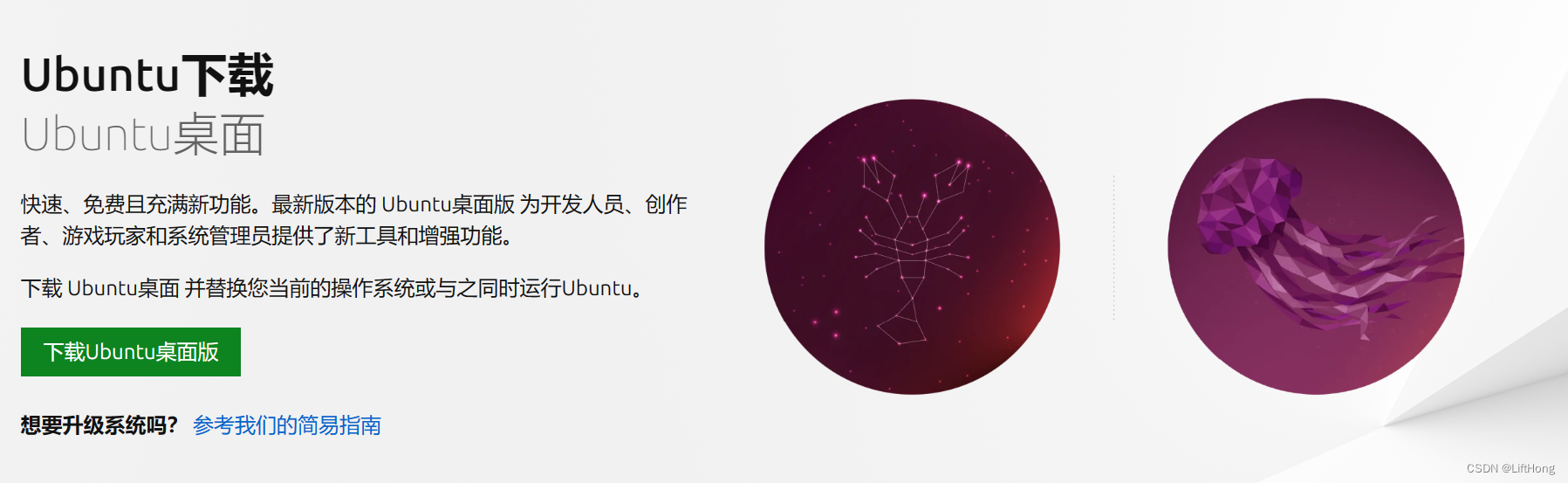
(2).下载软件

注:Linux发行版众多,可以按需自行选择下载。新手学习推荐:ubuntu、deepin、centos
3.VSCode下载及安装
(1).下载安装VSCode,步骤同上

二、配置VSCode
1.安装MinGW
注:mingw是c/c++语言的编译器,使用msys或其它都可以。
MinGW下载地址:https://sourceforge.net/projects/mingw-w64/
(1)找到需要下载的版本进行下载
注:有.exe版本的MinGW,但我没试过


(2).下载后解压(位置自行决定)
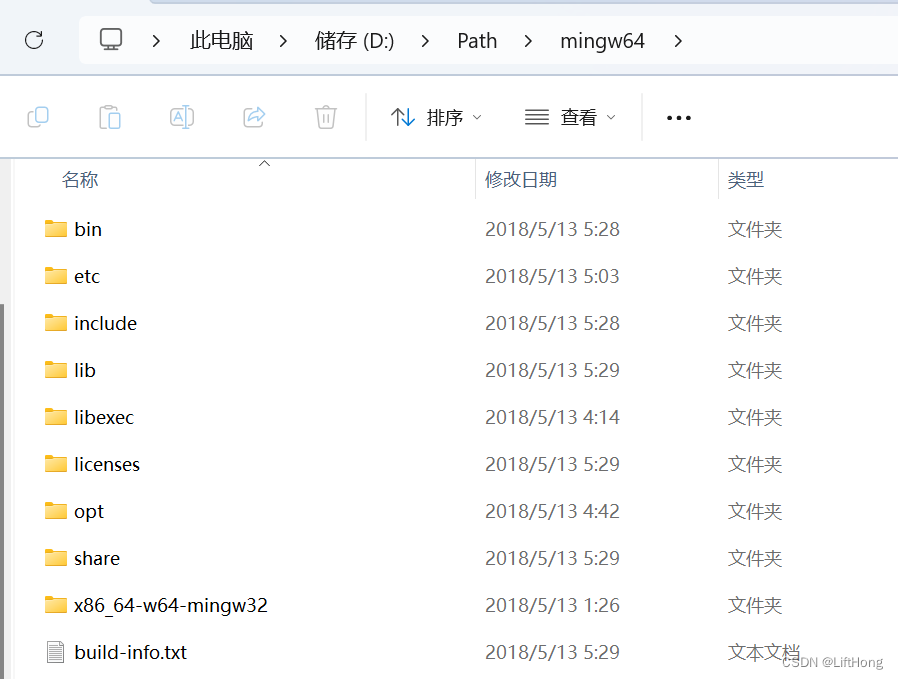
(3).记住解压的bin目录路径配置环境变量
注:具体步骤请自行百度
找到系统->高级系统设置->环境变量->找到Path,点击编辑->新建一条路径(即bin文件加路径)
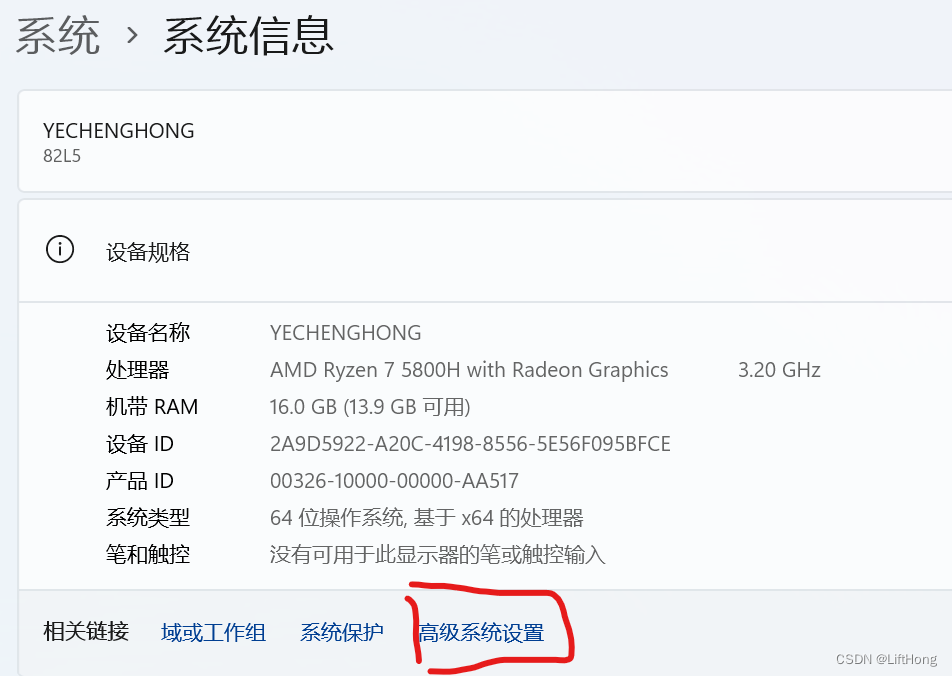

![]()
(4).验证是否安装成功
Win+R 输入cmd打开 PowerShell。分别输入gcc -v 和g++ -v,出现以下情况即为安装成功

2.安装VSCode插件
(1).打开VSCode,进入扩展(标记图案)

(2).安装插件,在搜索框中输入插件名称,点击install
Chinese —— 中文插件,安装后汉化VSCode


C/C++ —— 使用C/C++语言的必备插件 Remote-SSH —— 远程连接虚拟机必备插件
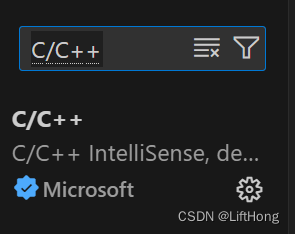
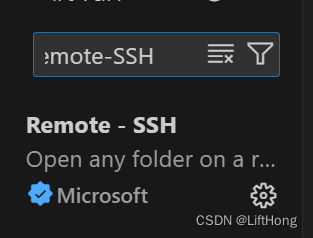
3.配置C/C++插件
点击窗口顶部的文件->打开文件夹->选择一个空文件夹或者直接新建一个文件夹
该文件夹为VSCode的工作区,也就是写代码的地方


a.创建c_cpp_properties.json文件
使用快捷键 :ctrl + shift + p 打开配置,选择C/C++:编辑配置。

找到编译器路径在输入框内输入MinGW的bin目录下gcc.exe/g++.exe的路径。
注:一般是g++.exe(C++是C的超集)
以下是我的路径,参照替换:

找到InterlliSense模式,选择下载的编译器,这里是gcc-x64。
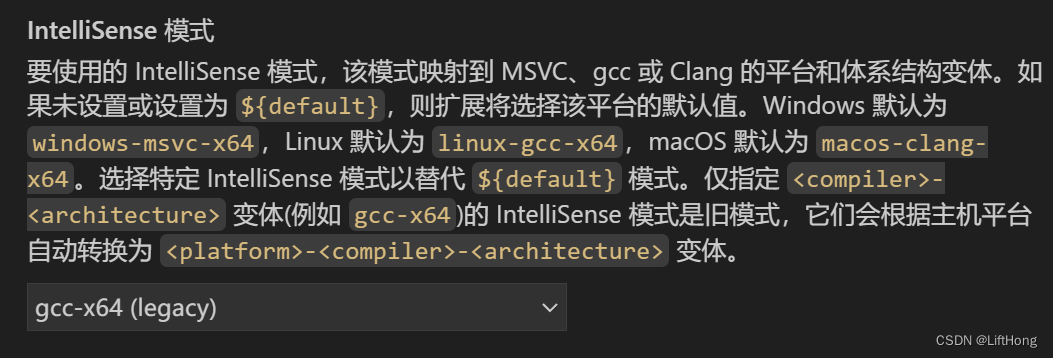
这里的标准默认即可,也可自行更改。

测试是否成功
在工作区新建一个后缀为.c(C)或.cpp(c++)文件,文件中写一个简单的程序。
注:.vscode文件夹是自动生成。

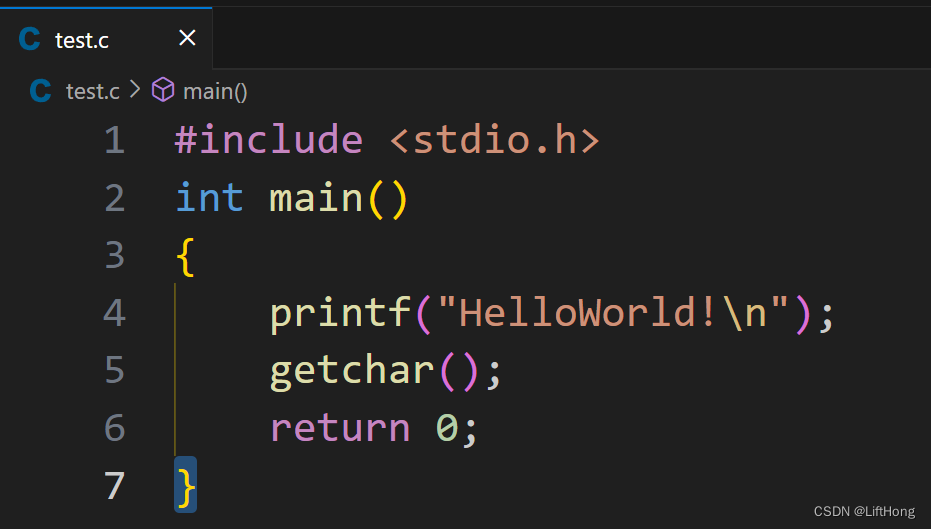
此次点击图片中的选项

或依次点击

![]()
即可成功运行。同时注意到.vscode文件夹下出现takes.json文件

注:如果出现报错,提示没有lauch.json文件不用惊慌,该文件主要用于调试代码,注意.exe文件已经生成成功。
b.创建launch.json文件
点击运行和调试,创建launch.json文件,选择c++(GDB/LLDB)


选择添加配置,选择下图标记的选项

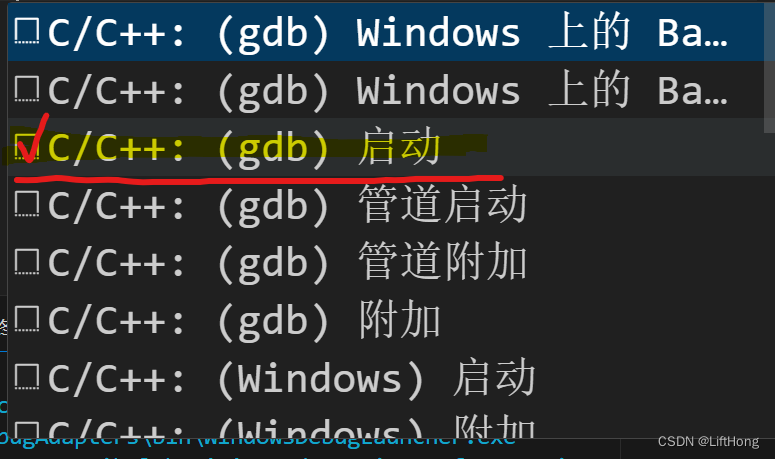
progrm中的内容更改与takes.json文件中对应

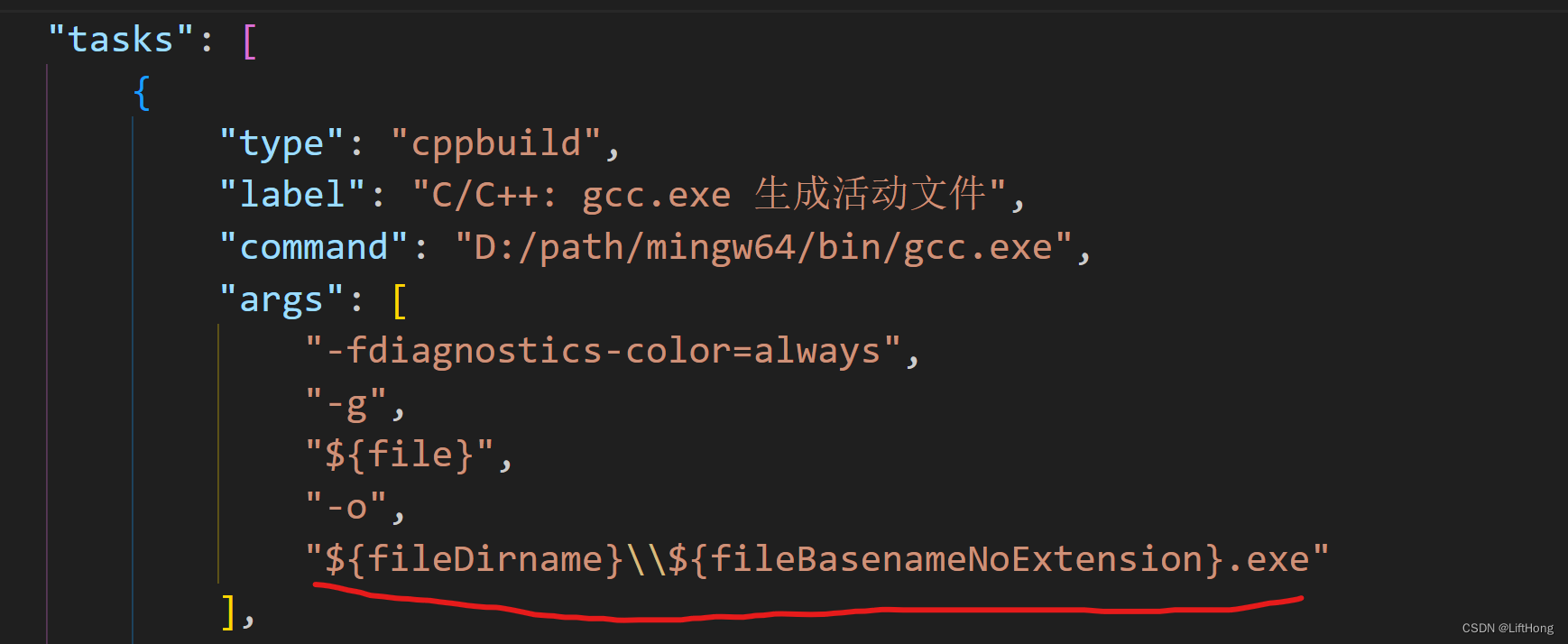
miDebuggerPath更改为与mingGW下bin目录中gdb.exe的路径
注:使用\\防止出现转义错误。

c.总结
VSCode配置C/C++环境主要是配置.vscode文件夹下的三个.json文件。所以可以直接使用别人配置完成的json文件(简单的复杂粘贴),之后的在其它文件夹编写代码同理。

具体配置如下:
c_cpp_properties.json
{
"configurations": [
{
"name": "Win32",
"includePath": [
"${workspaceFolder}/**"
],
"defines": [
"_DEBUG",
"UNICODE",
"_UNICODE"
],
"compilerPath": "D:/Path/mingw64/bin/gcc.exe",
"cStandard": "c11",
"cppStandard": "c++11",
"intelliSenseMode": "gcc-x64"
},
{
"name": "C++",
"includePath": [
"${workspaceFolder}/**"
],
"defines": [
"_DEBUG",
"UNICODE",
"_UNICODE"
],
"compilerPath": "D:/Path/mingw64/bin/g++.exe",
"cStandard": "c17",
"cppStandard": "gnu++14",
"intelliSenseMode": "windows-gcc-x64"
}
],
"version": 4
}tasks.json
{
"version": "2.0.0",
"tasks": [
{
"type": "cppbuild",
"label": "C/C++: gcc.exe 生成活动文件",
"command": "D:/Path/mingw64/bin/gcc.exe",
"args": [
"-fdiagnostics-color=always",
"-g",
"${file}",
//"${workspaceFolder}\\*.c", //多个c文件
// "${workspaceFolder}\\*.cpp", //多个cpp文件
"-o",
"${fileDirname}\\${fileBasenameNoExtension}.exe",
// "${workspaceFolder}\\${workspaceRootFolderName}.exe", //多文件
"-lstdc++" //链接c++库
],
"options": {
"cwd": "D:/Path/mingw64/bin"
},
"problemMatcher": [
"$gcc"
],
"group": "build",
"detail": "编译器: D:/Path/mingw64/bin/gcc.exe"
}
]
}launch.json
{
// 使用 IntelliSense 了解相关属性。
// 悬停以查看现有属性的描述。
// 欲了解更多信息,请访问: https://go.microsoft.com/fwlink/?linkid=830387
"version": "0.2.0",
"configurations": [
{
"name": "(gdb) 启动",
"type": "cppdbg",
"request": "launch",
"program": "${fileDirname}\\${fileBasenameNoExtension}.exe",//改 tasks.json中生成什么改什么
"args": [],
"stopAtEntry": false,
"cwd": "${fileDirname}",
"environment": [],
// "externalConsole": false,
"externalConsole": true,
"MIMode": "gdb",
"miDebuggerPath": "D:\\Path\\mingw64\\bin\\gdb.exe", //调试路径
"setupCommands": [
{
"description": "为 gdb 启用整齐打印",
"text": "-enable-pretty-printing",
"ignoreFailures": true
},
{
"description": "将反汇编风格设置为 Intel",
"text": "-gdb-set disassembly-flavor intel",
"ignoreFailures": true
}
]
}
]
}





















 2441
2441

 被折叠的 条评论
为什么被折叠?
被折叠的 条评论
为什么被折叠?








